Como instalar o Telegram no PC
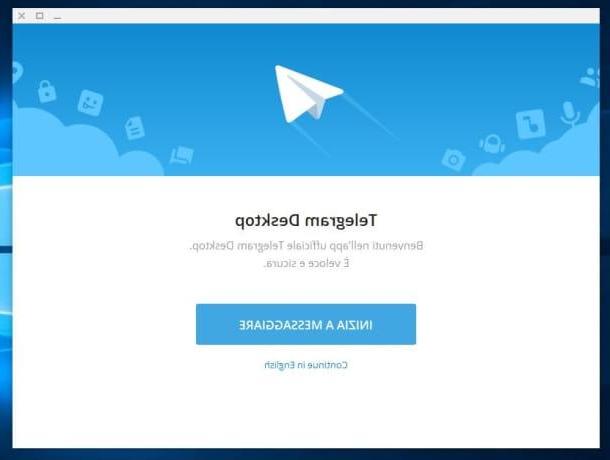
O cliente de Telegram Está disponível em Windows em duas versões diferentes: a primeira é a clássica, distribuída via arquivo .exe e compatível com todas as versões do Windows (exceto Windows RT, a versão do Windows projetada para dispositivos móveis que tiram proveito da arquitetura ARM). Em computadores equipados com Windows 10, no entanto, é possível instalar o aplicativo Telegram diretamente do Microsoft Store. Vamos em ordem.
Se você deseja instalar o cliente Telegram em qualquer versão do Windows, a primeira coisa que você precisa fazer é acessar o site oficial do programa. Feito isso, pressione o botão Obter Telegram para Windows para obter o arquivo tsetup.xxxx.exe. Depois de baixar o arquivo de instalação, clique duas vezes nele e selecione o idioma cityno no menu suspenso para escolher o idioma.
Em seguida, pressione o botão OK e clique para a frente três vezes consecutivas. Agora, pressione o botão Instalar e aguarde a conclusão da instalação e, em seguida, clique em final para fechar a janela de configuração.
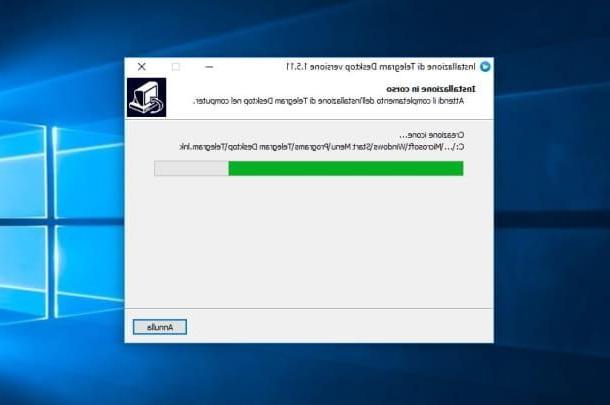
Se, por outro lado, você deseja usar oAplicativo Telegram para Windows 10, acesse este link para abrir a guia do aplicativo diretamente no Microsoft Store.
Em seguida, pressione o botão Ottieni e, em seguida, Instalar. Assim que o download e a instalação forem concluídos, clique em Começo para abrir o aplicativo Telegram.
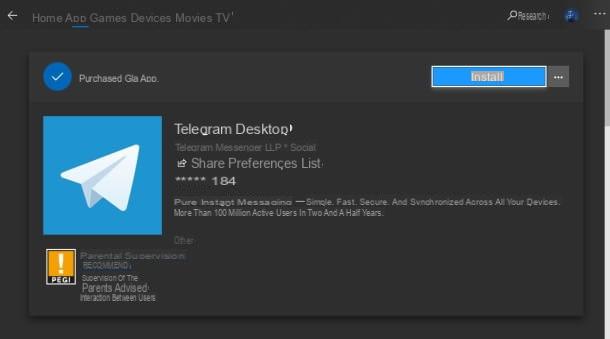
Agora que você instalou Área de trabalho de telegrama, você pode começar a usar o programa: na tela inicial, clique no texto Continue em no e então pressione o botão X (topo), para fechar o painel de configurações.
Neste ponto, você só precisa pressionar o botão Comece a enviar mensagens de texto e faça login com seu número de celular. Será solicitado um código de verificação, que você receberá por SMS.
Como instalar o Telegram no Mac
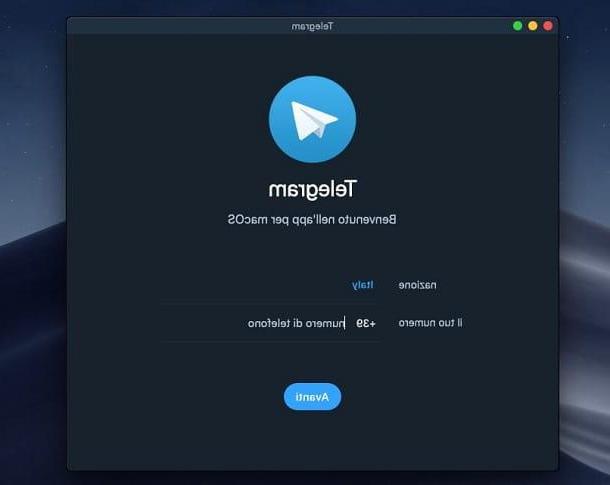
Se você possui um Mac, você pode baixar e instalar Telegram usando um dos dois clientes oficiais disponíveis: Área de trabalho de telegrama e Telegrama para macOS.
As duas versões diferem em alguns recursos: Área de trabalho de telegrama (para macOS 10.8 e posterior) é o aplicativo que se atualiza continuamente e sempre apresenta as últimas novidades, pois é uma versão multiplataforma compatível com diferentes sistemas operacionais de computador. Telegrama para macOS (para macOS 10.11 e posterior), por outro lado, é um aplicativo macOS nativo e suporta, ao contrário da outra versão, chats secretos.
Ambos os clientes Telegram podem ser instalados diretamente do Mac App Store ou através do clássico pacote dmg. Vamos ver como proceder em ambos os casos.
Para baixar o aplicativo Telegram diretamente do Mac App Loja, você pode baixar Área de trabalho de telegrama o Telegrama para macOS por meio dos respectivos links, que redirecionarão diretamente para as páginas da Web correspondentes da Mac App Store.
Pressionando a tecla Veja na Mac App Store, você abrirá a guia do aplicativo na loja do macOS: neste ponto, pressione a tecla Ottieni, Então Instalar e, se solicitado, verifique sua identidade com uma senha Apple ID ou Touch ID (se você tiver um Mac equipado com este componente). Assim que o download e a instalação forem concluídos, clique em Apri para abrir o aplicativo.
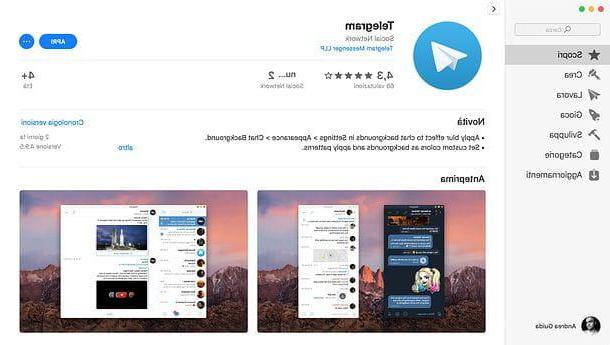
Se preferir baixar a versão "clássica" do Telegram para instalar via arquivo .dmg, acesse o site oficial do programa e clique na redação Telegram para Windows / macOS / Linux para baixar Área de trabalho de telegramaou clique no nome Telegrama para macOS, para baixar a versão que suporta bate-papos secretos. Na nova página que é mostrada a você, pressione o botão Obtenha o Telegram para macOS e baixe o arquivo .dmg.
Quando o download for concluído, clique duas vezes no arquivo .dmg e, na tela que você vê, mova oÍcone de telegrama na pasta Aplicações macOS: isso instalará os arquivos necessários para inicializar Telegram no Mac.
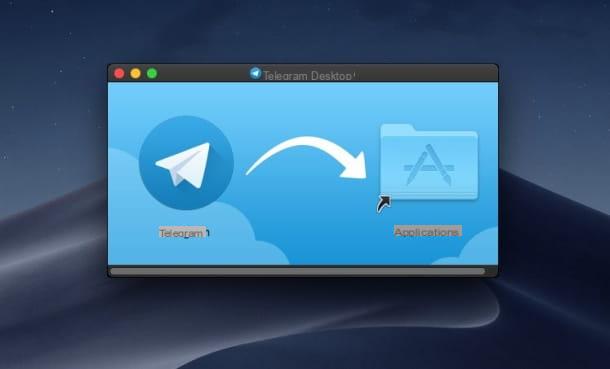
Após iniciar o aplicativo, em sua tela principal, pressione o texto Continue em no para mudar para o idioma no e, em seguida, digite o número do celular para começar a usar o Telegram. Você receberá, em alguns instantes, um SMS com o código de verificação de acesso.
Como instalar o Telegram em um PC sem número

Você gostaria de saber se é possível instale o Telegram no seu PC sem fornecer um número de telefone? A resposta é não, mas também existem "truques" para acessar o serviço sem fornecer seu número de telefone real.
Telegram, como certamente sabe, é um serviço de mensagens que requer obrigatoriamente a inserção de um número de telefone, sem o qual não é possível aceder à plataforma. Para contornar esse "limite", você pode tentar usar um serviço de atribuição temporária de números de telefone, como os que eu falei para você neste meu guia. No entanto, não é certo que esses serviços sejam sempre funcionais ou que sejam aceitos pelo sistema de autenticação do Telegram.
Alternativamente, você pode pensar em ativar um novo SIM, talvez com um plano pré-pago sem mensalidade, para usar o Telegram sem o seu número de telefone pessoal: a este respeito, recomendo que consulte o meu guia sobre os melhores preços telefónicos, para encontrar o mais adequado oferta e operador adequado para você.
Como usar o Telegram sem instalá-lo
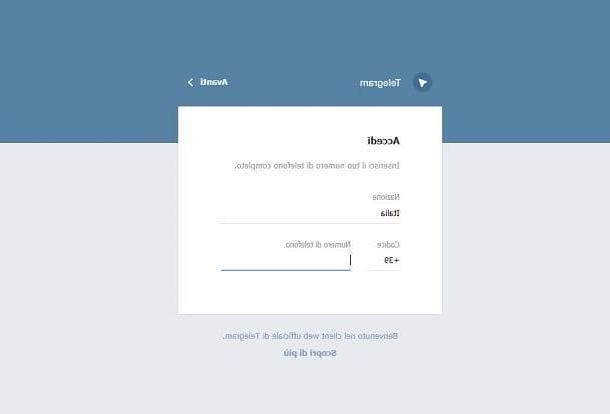
Telegram ele pode ser usado em qualquer computador e sistema operacional, mesmo sem instalar nenhum cliente. Isso é possível graças ao uso da versão Web do serviço, acessível por meio de qualquer navegador da Web. Para usar Telegrama Web, Basta aceder a este link e autenticar-se inserindo o seu número de telefone e o código de segurança que irá receber por SMS.
Além da plataforma Web do Telegram, existe uma versão portátil para Windows, ou seja, não requer instalação. Para obter este cliente Telegram, acesse seu site oficial e clique no texto Versão portátil para Windows: isso iniciará o download de um arquivo . Zip, que você pode abrir diretamente com Explorador de arquivos Windows ou com qualquer software de gerenciamento de arquivo, como os que mencionei neste guia.
Feito isso, extraia a pasta Telegram na área de trabalho ou em qualquer outro local do computador e clique duas vezes no arquivo Telegram.exe para começar a usar o serviço de mensagens instantâneas sem instalar nenhum programa.
Como instalar o Telegram no PC

























